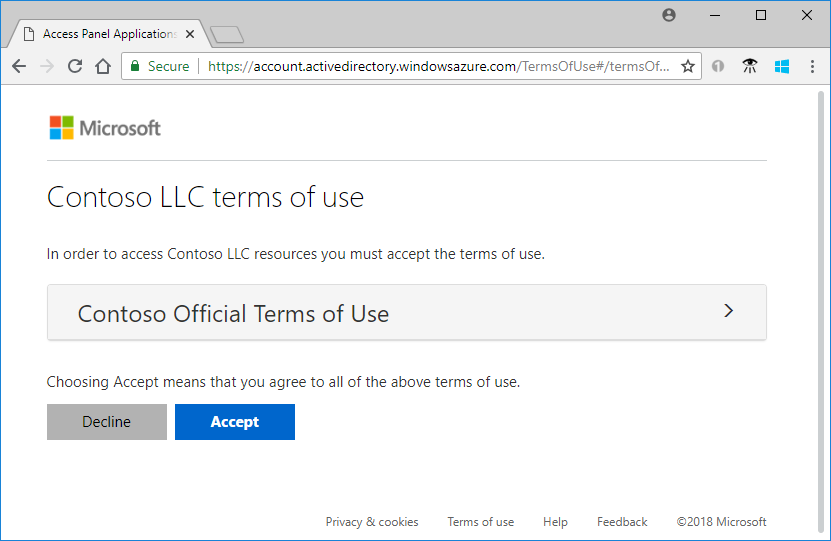Ketentuan penggunaan Microsoft Entra
Kebijakan ketentuan penggunaan Microsoft Entra menyediakan metode sederhana untuk menyajikan informasi kepada pengguna akhir. Organisasi dapat menggunakan ketentuan penggunaan bersama dengan kebijakan Akses Bersyarat untuk mengharuskan karyawan atau tamu menerima kebijakan ketentuan penggunaan Anda sebelum mendapatkan akses. Pernyataan ketentuan penggunaan ini dapat digeneralisasi atau khusus untuk grup atau pengguna dan disediakan dalam beberapa bahasa. Administrator dapat menentukan siapa yang memiliki atau belum menerima ketentuan penggunaan dengan log atau API yang disediakan.
Catatan
Artikel ini memberikan langkah-langkah tentang cara menghapus data privat dari perangkat atau layanan dan dapat digunakan untuk mendukung kewajiban Anda berdasarkan GDPR. Untuk informasi umum tentang GDPR, lihat bagian GDPR di Pusat Kepercayaan Microsoft dan bagian GDPR di portal Kepercayaan Layanan.
Prasyarat
Untuk menggunakan dan mengonfigurasi kebijakan ketentuan penggunaan Microsoft Entra, Anda harus memiliki:
- Lisensi Microsoft Entra ID P1.
- Administrator yang perlu membaca konfigurasi ketentuan penggunaan dan kebijakan Akses Bersyar memerlukan setidaknya peran Pembaca Keamanan yang ditetapkan.
- Administrator yang perlu Membuat atau memodifikasi ketentuan penggunaan dan kebijakan Akses Bersyar setidaknya memerlukan peran Administrator Akses Bersyar yang ditetapkan.
- Dokumen ketentuan penggunaan dalam format PDF. File PDF dapat berupa konten apa pun yang Anda putuskan untuk ditampilkan. Untuk mendukung pengguna di perangkat seluler, ukuran font yang direkomendasikan dalam PDF adalah 24 poin.
Batas layanan
Anda dapat menambahkan tidak lebih dari 40 istilah per penyewa.
Menambahkan ketentuan penggunaan
Setelah Anda menyelesaikan dokumen kebijakan ketentuan penggunaan, gunakan prosedur berikut untuk menambahkannya.
Masuk ke pusat admin Microsoft Entra sebagai setidaknya Administrator Akses Bersyarat.
Telusuri Ketentuan Penggunaan Akses>Bersyarah Perlindungan.>
Pilih, Istilah baru.

Dalam kotak Nama , masukkan nama untuk kebijakan ketentuan penggunaan.
Untuk Dokumen ketentuan penggunaan, telusuri ke PDF kebijakan penggunaan yang selesai dan pilih dokumen tersebut.
Pilih bahasa untuk dokumen kebijakan ketentuan penggunaan Anda. Opsi bahasa memungkinkan Anda mengunggah beberapa dokumen ketentuan penggunaan, masing-masing dengan bahasa yang berbeda. Versi kebijakan ketentuan penggunaan yang dilihat pengguna akhir didasarkan pada preferensi browser mereka.
Di kotak Nama tampilan, masukkan judul yang dilihat pengguna saat mereka masuk.
Untuk mengharuskan pengguna akhir melihat kebijakan ketentuan penggunaan sebelum menerimanya, atur Wajibkan pengguna untuk memperluas ketentuan penggunaan ke Aktif.
Untuk mengharuskan pengguna akhir menerima kebijakan ketentuan penggunaan Anda di setiap perangkat yang mereka akses, atur Wajibkan pengguna untuk menyetujui setiap perangkat ke Aktif. Pengguna mungkin diperlukan untuk menginstal aplikasi lain jika opsi ini diaktifkan. Untuk informasi selengkapnya, lihat Ketentuan penggunaan per perangkat.
Jika Anda ingin mengakhiri kebijakan ketentuan penggunaan sesuai jadwal, atur Akhiri persetujuan ke Aktif. Saat diatur ke Aktif, dua pengaturan jadwal lainnya akan ditampilkan.
Gunakan pengaturan Berakhir dimulai pada dan Frekuensi untuk menentukan jadwal kedaluwarsa kebijakan ketentuan penggunaan. Tabel berikut ini memperlihatkan hasil untuk beberapa pengaturan contoh:
Akhiri dimulai pada Frekuensi Hasil Tanggal hari ini Bulanan Mulai hari ini, pengguna harus menerima kebijakan ketentuan penggunaan dan kemudian menerima kembali setiap bulan. Di waktu mendatang Bulanan Mulai hari ini, pengguna harus menerima kebijakan ketentuan penggunaan. Ketika tanggal mendatang terjadi, persetujuan kedaluwarsa, dan kemudian pengguna harus menerima kembali setiap bulan. Misalnya, jika Anda mengatur kedaluwarsa mulai tanggal 1 Jan dan frekuensi ke Bulanan, contoh ini adalah bagaimana kedaluwarsa mungkin terjadi untuk dua pengguna:
Pengguna Tanggal terima pertama Tanggal berakhir pertama Tanggal berakhir kedua Tanggal berakhir ketiga Alice 1 Jan 1 Feb 1 Mar 1 Apr Bob 15 Jan 1 Feb 1 Mar 1 Apr Gunakan pengaturan Durasi sebelum penerimaan kembali diperlukan (hari) untuk menentukan jumlah hari sebelum pengguna harus menerima kembali kebijakan ketentuan penggunaan. Opsi ini memungkinkan pengguna untuk mengikuti jadwal mereka sendiri. Misalnya, jika Anda mengatur durasi menjadi 30 hari, contoh ini adalah bagaimana kedaluwarsa mungkin terjadi untuk dua pengguna:
Pengguna Tanggal terima pertama Tanggal berakhir pertama Tanggal berakhir kedua Tanggal berakhir ketiga Alice 1 Jan 31 Jan 2 Mar 1 Apr Bob 15 Jan 14 Feb 16 Mar 15 Apr Kita dapat menggunakan pengaturan Akhiri persetujuan dan Durasi sebelum penerimaan kembali diperlukan (hari) secara bersamaan, tetapi biasanya Anda menggunakan satu atau yang lain.
Penting
Pengguna yang persetujuannya telah kedaluwarsa terlepas dari pengaturan yang digunakan, Persetujuan kedaluwarsa atau Durasi sebelum penerimaan ulang diperlukan (hari) diminta untuk menerima kembali persyaratan hanya jika sesi mereka telah kedaluwarsa.
Di bagian Akses Bersyarat, gunakan daftar Templat kebijakan Berlakukan dengan Akses Bersyarat untuk memilih templat untuk memberlakukan kebijakan ketentuan penggunaan.
Templat Deskripsi Kebijakan kustom Pilih pengguna, grup, dan aplikasi tempat kebijakan ketentuan penggunaan diterapkan. Membuat kebijakan Akses Bersyarat nanti Kebijakan ketentuan penggunaan ini muncul di daftar kontrol pemberian saat membuat kebijakan Akses Bersyar. Penting
Kontrol kebijakan Akses Bersyarat (termasuk kebijakan ketentuan penggunaan) tidak mendukung pemberlakuan akun layanan. Sebaiknya kecualikan semua akun layanan dari kebijakan Akses Bersyarat.
Kebijakan Akses Bersyarat Kustom memungkinkan kebijakan ketentuan penggunaan terperinci, hingga aplikasi atau grup pengguna cloud tertentu. Untuk informasi selengkapnya, lihat Mulai Cepat: Mewajibkan ketentuan penggunaan diterima sebelum mengakses aplikasi cloud.
Pilih Buat.
Jika Anda memilih templat Akses Bersyarat kustom, layar baru muncul yang memungkinkan Anda membuat kebijakan Akses Bersyarat kustom. Anda akan melihat kebijakan ketentuan penggunaan baru.
Ketentuan penggunaan per perangkat
Pengaturan Wajibkan pengguna untuk menyetujui setiap perangkat memungkinkan Anda mengharuskan pengguna akhir untuk menerima kebijakan ketentuan penggunaan di setiap perangkat yang mereka akses. Perangkat pengguna akhir harus terdaftar di ID Microsoft Entra. Setelah perangkat terdaftar, ID perangkat digunakan untuk memberlakukan kebijakan ketentuan penggunaan di setiap perangkat. Pengalaman mereka tergantung pada izin untuk bergabung dengan perangkat dan platform atau perangkat lunak yang digunakan. Untuk informasi selengkapnya, lihat identitas perangkat di ID Microsoft Entra.
Ketentuan penggunaan per perangkat memiliki batasan berikut:
- Aplikasi
Application ID: d4ebce55-015a-49b5-a083-c84d1797ae8cPendaftaran Microsoft Intune tidak didukung. Pastikan bahwa kebijakan tersebut dikecualikan dari kebijakan Akses Bersyarat yang memerlukan Ketentuan Penggunaan. - Pengguna Microsoft Entra B2B tidak didukung.
Perubahan kebijakan
Kebijakan Akses Bersyarat segera berlaku. Saat penerapan ini terjadi, administrator mungkin melihat kesalahan di pusat admin Microsoft Entra. Administrator harus keluar dan masuk lagi untuk memenuhi kebijakan baru.
Penting
Pengguna dalam cakupan harus keluar dan masuk untuk memenuhi kebijakan baru jika:
- kebijakan Akses Bersyarat diaktifkan pada kebijakan ketentuan penggunaan
- atau kebijakan ketentuan penggunaan kedua dibuat
Mengedit detail ketentuan penggunaan
Anda dapat mengedit beberapa detail kebijakan ketentuan penggunaan, tetapi tidak dapat mengubah dokumen yang ada. Prosedur berikut ini menjelaskan cara mengedit detailnya.
Masuk ke pusat admin Microsoft Entra sebagai setidaknya Administrator Akses Bersyarat.
Telusuri Ketentuan Penggunaan Akses>Bersyarah Perlindungan.>
Pilih kebijakan ketentuan penggunaan yang ingin Anda edit.
Pilih Edit istilah.
Di panel Edit ketentuan penggunaan, Anda bisa mengubah yang berikut ini:
- Nama – nama internal ketentuan penggunaan yang tidak dibagikan dengan pengguna akhir.
- Nama tampilan – nama yang dapat dilihat pengguna akhir saat melihat ketentuan penggunaan.
- Mengharuskan pengguna untuk memperluas ketentuan penggunaan - Mengatur opsi ini ke Aktif memaksa pengguna akhir untuk memperluas dokumen kebijakan ketentuan penggunaan sebelum menerimanya.
- Anda dapat memperbarui dokumen ketentuan penggunaan yang sudah ada.
- Anda dapat menambahkan bahasa ke ketentuan penggunaan yang sudah ada.
Jika sudah selesai, pilih Simpan untuk menyimpan perubahan Anda.
Jika ada pengaturan lain yang ingin Anda ubah, Anda harus membuat kebijakan ketentuan penggunaan baru.
Memperbarui versi atau PDF dari ketentuan penggunaan yang ada
Masuk ke pusat admin Microsoft Entra sebagai setidaknya Administrator Akses Bersyarat.
Telusuri Ketentuan Penggunaan Akses>Bersyarah Perlindungan.>
Pilih kebijakan ketentuan penggunaan yang ingin Anda edit.
Pilih Edit istilah.
Untuk bahasa yang ingin Anda perbarui versi baru, pilih Perbarui di bagian kolom tindakan
Di panel sebelah kanan, unggah pdf versi baru
Ada juga opsi tombol di sini Wajibkan penerimaan kembali jika Anda ingin mengharuskan pengguna menerima versi baru ini saat mereka masuk nanti.
- Jika Anda mengharuskan pengguna Anda untuk menerima kembali, lain kali mereka mencoba mengakses sumber daya yang ditentukan dalam kebijakan Akses Bersyarat Anda, mereka akan diminta untuk menerima versi baru ini.
- Jika Anda tidak mengharuskan pengguna Anda untuk menerima kembali, persetujuan mereka sebelumnya tetap terkini dan hanya pengguna baru yang belum menyetujui sebelumnya atau yang persetujuannya kedaluwarsa melihat versi baru. Hingga sesi kedaluwarsa, Perlu diterima kembali tidak mengharuskan pengguna untuk menerima ketentuan penggunaan baru. Jika Anda ingin memastikan penerimaan ulang, hapus dan buat ulang atau buat ketentuan penggunaan baru untuk kasus ini.
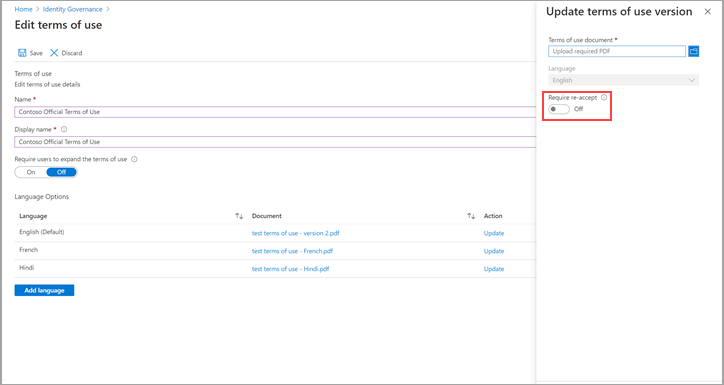
Setelah Anda mengunggah pdf baru dan memutuskan penerimaan ulang, pilih Tambahkan di bagian bawah panel.
Anda melihat versi terbaru di bawah kolom Dokumen.
Menambahkan bahasa
Prosedur berikut menjelaskan cara menambahkan bahasa ke ketentuan penggunaan Anda.
Masuk ke pusat admin Microsoft Entra sebagai setidaknya Administrator Akses Bersyarat.
Telusuri Ketentuan Penggunaan Akses>Bersyarah Perlindungan.>
Pilih kebijakan ketentuan penggunaan yang ingin Anda edit.
Pilih Edit Istilah.
Pilih Tambahkan bahasa di bagian bawah halaman.
Di panel Tambahkan bahasa penggunaan, unggah PDF yang dilokalkan, dan pilih bahasa tersebut.
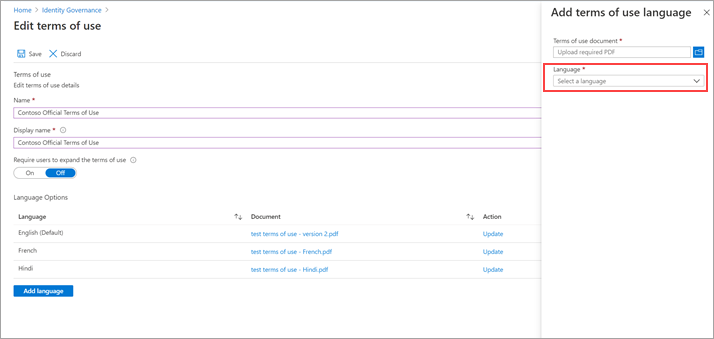
Pilih Tambahkan bahasa.
Pilih Simpan
Pilih Tambahkan untuk menambahkan bahasa.
Menampilkan versi ketentuan penggunaan sebelumnya
- Masuk ke pusat admin Microsoft Entra sebagai setidaknya Administrator Akses Bersyarat.
- Telusuri Ketentuan Penggunaan Akses>Bersyarah Perlindungan.>
- Pilih kebijakan ketentuan penggunaan yang ingin Anda tampilkan riwayat versinya.
- Pilih Bahasa dan riwayat versi.
- Pilih Lihat versi sebelumnya.
- Anda dapat memilih nama dokumen untuk mengunduh versi tersebut.
Melihat laporan siapa yang telah menerima dan menolak
Bilah Ketentuan penggunaan menunjukkan hitungan pengguna yang menerima dan menolak. Jumlah ini dan siapa yang menerima/menolak disimpan untuk masa pakai dari kebijakan ketentuan penggunaan.
Masuk ke pusat admin Microsoft Entra sebagai setidaknya Administrator Akses Bersyarat.
Telusuri Ketentuan Penggunaan Akses>Bersyarah Perlindungan.>
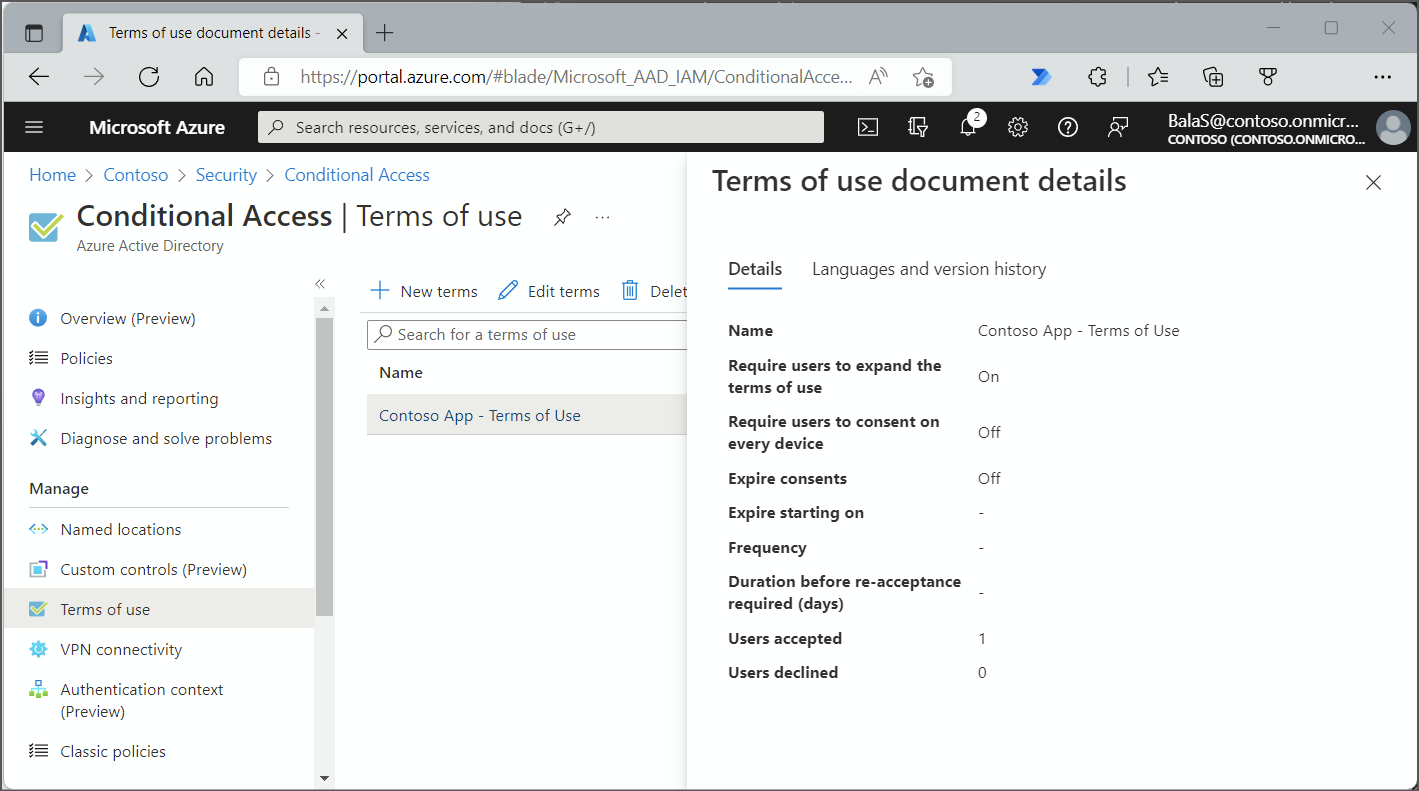
Untuk kebijakan ketentuan penggunaan, pilih angka di bagian Diterima atau Ditolak untuk menampilkan status saat ini untuk pengguna.
- Secara default, halaman berikutnya akan menunjukkan status penerimaan setiap pengguna saat ini terhadap ketentuan penggunaan.
- Jika Anda ingin melihat peristiwa persetujuan sebelumnya, Anda dapat memilih Semua dari daftar drop-down Status Saat Ini. Sekarang Anda dapat melihat setiap peristiwa pengguna secara rinci tentang setiap versi dan apa yang terjadi.
- Atau, Anda dapat memilih versi tertentu dari drop-down Versi untuk melihat siapa yang menerima versi tertentu tersebut.
Untuk melihat riwayat untuk pengguna perorangan, pilih elipsis (...) lalu Lihat Riwayat. Di panel lihat riwayat, Anda akan melihat riwayat semua penerimaan, penolakan, dan kedaluwarsa.
Penghapusan catatan penerimaan pengguna
Rekaman penerimaan pengguna dihapus saat:
- Admin secara eksplisit menghapus ketentuan penggunaan.
- Ketika perubahan ini terjadi, semua catatan penerimaan yang terkait dengan ketentuan penggunaan tertentu juga dihapus.
- Penyewa kehilangan lisensi Microsoft Entra ID P1 atau P2-nya.
- Penyewa dihapus.
Menampilkan log audit Microsoft Entra
Jika Anda ingin melihat lebih banyak aktivitas, kebijakan ketentuan penggunaan Microsoft Entra menyertakan log audit. Setiap persetujuan pengguna memicu peristiwa dalam log audit yang disimpan selama 30 hari. Anda dapat melihat log ini di portal atau mengunduh sebagai file .csv.
Untuk mulai menggunakan log audit Microsoft Entra, gunakan prosedur berikut:
Masuk ke pusat admin Microsoft Entra sebagai setidaknya Administrator Akses Bersyarat.
Telusuri Ketentuan Penggunaan Akses>Bersyarah Perlindungan.>
Pilih kebijakan ketentuan penggunaan.
Pilih Tampilkan log audit.
Pada layar log audit Microsoft Entra, Anda dapat memfilter informasi menggunakan daftar yang disediakan untuk menargetkan informasi log audit tertentu.
Anda juga dapat mengeklik Unduh untuk mengunduh informasi dalam file .csv untuk digunakan secara lokal.
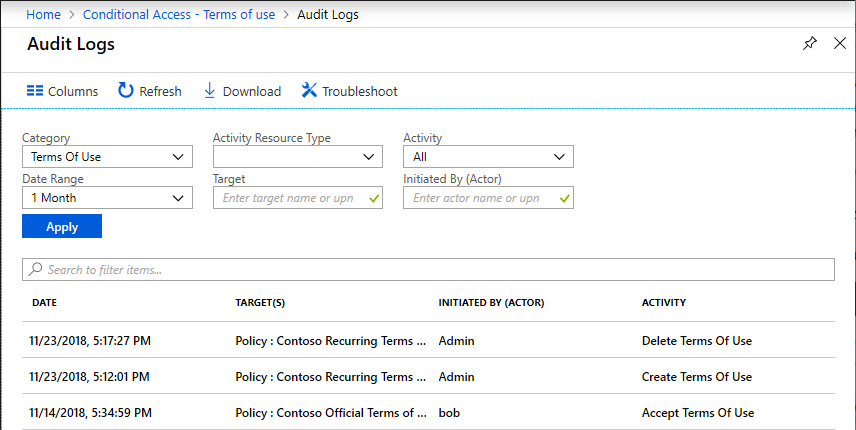
Jika Anda mengeklik log, panel akan muncul dengan detail aktivitas lainnya.
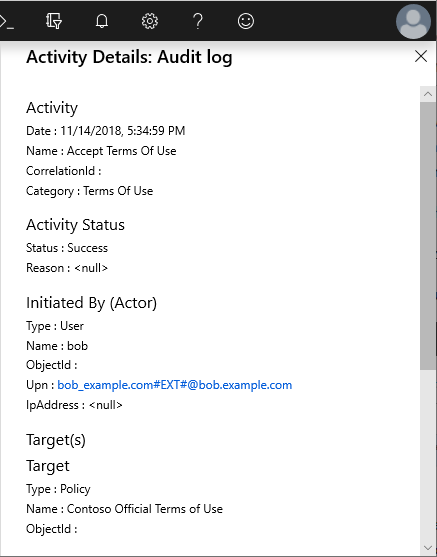
Seperti apa istilah penggunaan bagi pengguna
Setelah kebijakan ketentuan penggunaan dibuat dan diberlakukan, pengguna, yang berada dalam cakupan, lihat layar berikut selama masuk.
Pengguna dapat melihat kebijakan ketentuan penggunaan dan, jika perlu, menggunakan tombol untuk memperbesar dan memperkecil. Pengguna hanya diharuskan untuk menerima kebijakan ketentuan penggunaan sekali, dan mereka tidak akan melihat kebijakan ketentuan penggunaan lagi pada rincian masuk nanti.
Bagaimana pengguna dapat meninjau ketentuan penggunaannya
Pengguna dapat meninjau dan melihat kebijakan ketentuan penggunaan yang telah mereka terima menggunakan prosedur berikut.
- Masuklah ke https://myaccount.microsoft.com/.
- Pilih Pengaturan & Privasi.
- Pilih Privasi.
- Di Pemberitahuan organisasi, pilih Tampilkan di samping pernyataan ketentuan penggunaan yang ingin Anda tinjau.
Menghapus ketentuan penggunaan
Anda dapat menghapus kebijakan ketentuan penggunaan lama menggunakan prosedur berikut.
- Masuk ke pusat admin Microsoft Entra sebagai setidaknya Administrator Akses Bersyarat.
- Telusuri Ketentuan Penggunaan Akses>Bersyarah Perlindungan.>
- Pilih kebijakan ketentuan penggunaan yang ingin Anda hapus.
- Pilih Hapus istilah.
- Dalam pesan yang muncul menanyakan apakah Anda ingin melanjutkan, pilih Ya.
- Anda tidak akan lagi melihat kebijakan ketentuan penggunaan Anda.
Tamu B2B
Dengan Akses Bersyarat dan kebijakan ketentuan penggunaan, Anda dapat memberlakukan kebijakan langsung terhadap pengguna tamu B2B. Selama alur penukaran undangan, pengguna disajikan dengan kebijakan ketentuan penggunaan.
Kebijakan ketentuan penggunaan hanya ditampilkan saat pengguna memiliki akun tamu di ID Microsoft Entra. SharePoint Online saat ini memiliki pengalaman penerima berbagi eksternal untuk berbagi dokumen atau folder yang tidak mengharuskan pengguna memiliki akun tamu. Dalam hal ini, kebijakan ketentuan penggunaan tidak ditampilkan.
Dukungan untuk aplikasi cloud
Kebijakan ketentuan penggunaan dapat digunakan untuk aplikasi cloud yang berbeda, seperti Perlindungan Informasi Azure dan Microsoft Intune. Dukungan ini sedang dalam pratinjau.
Perlindungan Informasi Azure
Anda bisa mengonfigurasi kebijakan Akses Bersyarat untuk aplikasi Perlindungan Informasi Azure dan memerlukan kebijakan ketentuan penggunaan saat pengguna mengakses dokumen yang dilindungi. Konfigurasi ini memicu kebijakan ketentuan penggunaan sebelum pengguna mengakses dokumen yang dilindungi untuk pertama kalinya.
Microsoft Intune Enrollment
Anda dapat mengonfigurasi kebijakan Akses Bersyarat untuk aplikasi Microsoft Intune Enrollment dan mengharuskan kebijakan ketentuan penggunaan sebelum pendaftaran perangkat di Intune. Untuk informasi selengkapnya, lihat Baca Memilih solusi Ketentuan yang tepat untuk posting blog organisasi Anda.
Catatan
Aplikasi Pendaftaran Intune tidak didukung untuk Ketentuan penggunaan per perangkat.
Untuk pendaftaran perangkat Otomatis iOS/iPadOS, menambahkan URL kustom ke kebijakan Ketentuan Penggunaan Microsoft Entra tidak memungkinkan pengguna untuk membuka kebijakan dari URL di Asisten Penyiapan untuk membacanya. Kebijakan dapat dibaca oleh pengguna setelah Asisten Penyiapan selesai dari situs web Portal Perusahaan, atau di aplikasi Portal Perusahaan.
Tanya jawab umum
T: Mengapa saya melihat dua rincian masuk untuk pengguna saya? Satu interupsi dan satu keberhasilan.
A: Administrator mungkin melihat dua rincian masuk saat pengguna belum menerima kebijakan ketentuan penggunaan, skenario ini didesain. Entri ini berbagi ID korelasi.
Satu rincian masuk terganggu karena pengguna tidak dapat memberikan bukti penerimaan kebijakan ketentuan penggunaan dalam token mereka. Bidang detail tambahan di log masuk menyertakan pesan berikut:
Pengguna diharuskan untuk memenuhi persyaratan tambahan sebelum menyelesaikan autentikasi, dan dialihkan ke halaman lain (seperti ketentuan penggunaan atau penyedia MFA pihak ketiga). Kode ini saja tidak menunjukkan kegagalan pada bagian pengguna Anda untuk masuk. Log masuk mungkin menunjukkan bahwa tantangan ini berhasil dilewati atau gagal.
Jika pengguna menerima kebijakan ketentuan penggunaan, proses masuk lainnya berhasil.
P: Saya tidak bisa masuk menggunakan PowerShell saat ketentuan penggunaan diaktifkan.
J: Ketentuan penggunaan hanya dapat diterima saat mengautentikasi secara interaktif.
P: Bagaimana cara melihat kapan/jika pengguna telah menerima ketentuan penggunaan?
J: Di bilah Ketentuan penggunaan, pilih nomor di bagian Diterima. Anda juga dapat melihat atau mencari aktivitas yang diterima di log audit Microsoft Entra. Untuk informasi selengkapnya, lihat Menampilkan laporan siapa yang diterima dan ditolak dan Menampilkan log audit Microsoft Entra.
P: Berapa lama informasi disimpan?
J: Jumlah pengguna dalam laporan ketentuan penggunaan dan siapa yang menerima/menolak disimpan selama masa pakai ketentuan penggunaan. Log audit Microsoft Entra disimpan selama 30 hari.
T: Mengapa saya melihat jumlah persetujuan yang berbeda dalam gambaran umum detail ketentuan penggunaan versus log audit Microsoft Entra?
A: Data ringkasan detail ketentuan penggunaan disimpan selama masa pakai kebijakan ketentuan penggunaan. Log audit Microsoft Entra disimpan selama 30 hari.
T: Mengapa saya melihat jumlah persetujuan yang berbeda dalam gambaran umum detail ketentuan penggunaan versus laporan CSV yang diekspor?
A: Gambaran umum detail ketentuan penggunaan mencerminkan penerimaan agregat dari versi kebijakan saat ini (diperbarui sekali setiap hari). Jika kedaluwarsa diaktifkan atau perjanjian ketentuan penggunaan diperbarui (dengan diperlukan penerimaan kembali), hitungan pada gambaran umum detail diatur ulang karena penerimaan kedaluwarsa, halaman ini menunjukkan jumlah versi saat ini. Semua riwayat penerimaan masih diambil dalam laporan CSV.
P: Jika hyperlink berada dalam dokumen PDF kebijakan ketentuan penggunaan, apakah pengguna akhir akan dapat mengekliknya?
J: Ya, pengguna akhir dapat memilih hyperlink ke halaman lainnya tetapi tautan ke bagian dalam dokumen tidak didukung. Selain itu, hyperlink dalam hal kebijakan penggunaan PDF tidak berfungsi saat diakses dari portal Microsoft Entra Aplikasi Saya/MyAccount.
P: Dapatkah kebijakan ketentuan penggunaan mendukung beberapa bahasa?
J: Ya. Administrator dapat mengunggah beberapa dokumen PDF dan menandai dokumen tersebut dengan bahasa yang sesuai. Saat pengguna akhir masuk, kami melihat preferensi bahasa browser mereka dan menampilkan dokumen yang cocok. Jika tidak ada kecocokan, kami akan menampilkan dokumen default, yang merupakan dokumen pertama yang diunggah.
P: Kapan kebijakan ketentuan penggunaan dipicu?
A: Kebijakan ketentuan penggunaan memicu selama pengalaman masuk.
P: Aplikasi apa yang dapat saya targetkan untuk kebijakan ketentuan penggunaan?
J: Anda dapat membuat kebijakan Akses Bersyarat pada aplikasi perusahaan menggunakan autentikasi modern. Untuk informasi selengkapnya, lihat aplikasi perusahaan.
P: Dapatkah saya menambahkan beberapa kebijakan ketentuan penggunaan ke pengguna atau aplikasi tertentu?
J: Ya, dengan membuat beberapa kebijakan Akses Bersyarat yang menargetkan grup atau aplikasi tersebut. Jika pengguna termasuk dalam cakupan beberapa kebijakan ketentuan penggunaan, mereka harus menerima satu kebijakan pada satu waktu.
P: Apa yang terjadi jika pengguna menolak kebijakan ketentuan penggunaan?
J: Pengguna diblokir agar tidak mendapatkan akses ke aplikasi. Pengguna harus masuk lagi dan menerima ketentuan untuk mendapatkan akses.
P: Apakah mungkin untuk menolak kebijakan penggunaan yang sebelumnya diterima?
J: Anda dapat meninjau kebijakan penggunaan yang diterima sebelumnya, tetapi saat ini tidak ada cara untuk menolaknya.
P: Apa yang terjadi jika saya juga menggunakan syarat dan ketentuan Intune?
J: Jika Anda mengonfigurasi ketentuan penggunaan Microsoft Entra dan syarat dan ketentuan Intune, pengguna diharuskan untuk menerima keduanya. Untuk informasi selengkapnya, lihat Memilih solusi Ketentuan yang tepat untuk posting blog organisasi Anda.
P: Titik akhir apa yang digunakan oleh layanan ketentuan penggunaan untuk autentikasi?
J: Ketentuan penggunaan menggunakan titik akhir berikut untuk autentikasi: https://tokenprovider.termsofuse.identitygovernance.azure.com, https://myaccount.microsoft.com, dan https://account.activedirectory.windowsazure.com. Jika organisasi Anda memiliki daftar URL yang diizinkan untuk pendaftaran, Anda perlu menambahkan titik akhir ini ke daftar izin Anda, bersama dengan titik akhir Microsoft Entra untuk masuk.